目录
一、console线登录
1.1 console线连接方式
-
console线:一端是RJ-45水晶头(网口),一端是usb接口。
-
网口插在交换机的console口上,另一端插在笔记本的usb接口上。
-
连接好后,电脑打开设备管理器查看是哪个端口,电脑没有驱动的话可以去网上下载一个串口驱动
-
下载链接:
CH340/CH341
Windows 驱动链接:https://www.wch.cn/download/CH341SER_EXE.html/
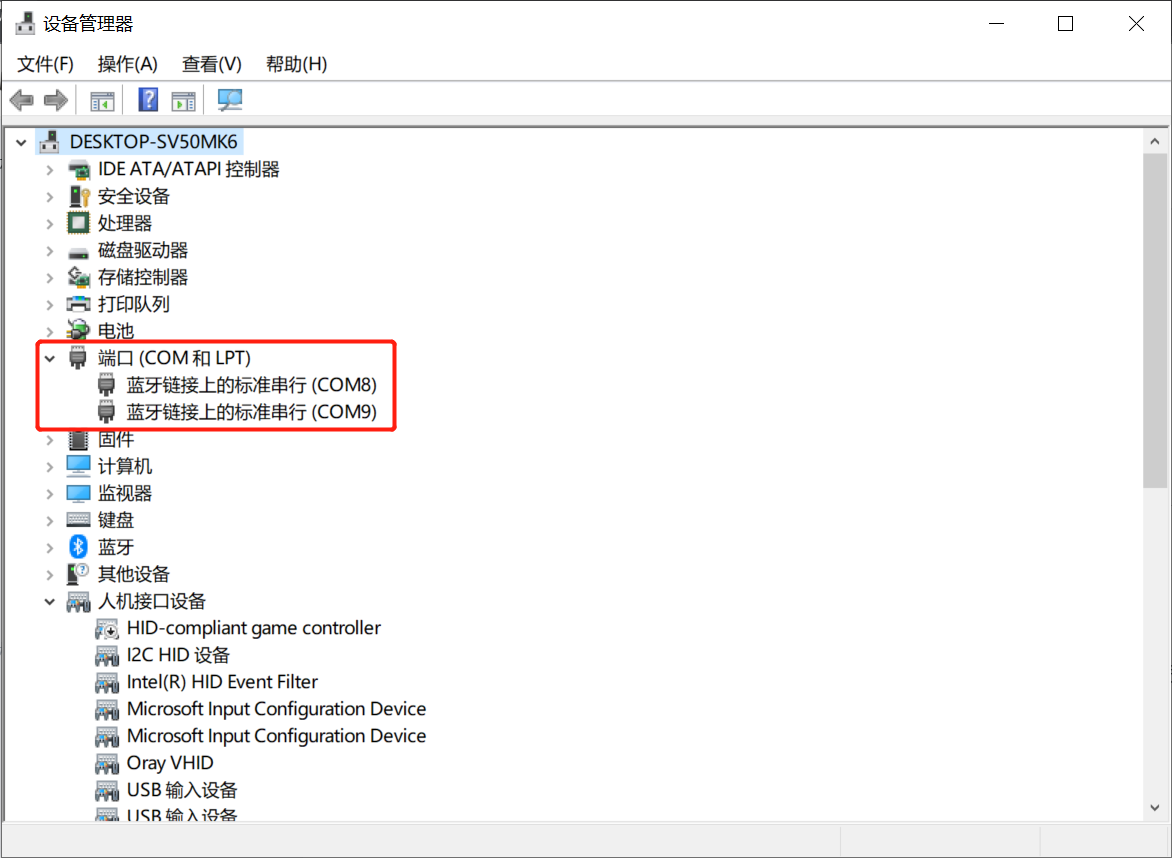
1.2 打开Xshell或者CRT都可以(我习惯使用的是Xshell,所以这里演示Xshell的方式)
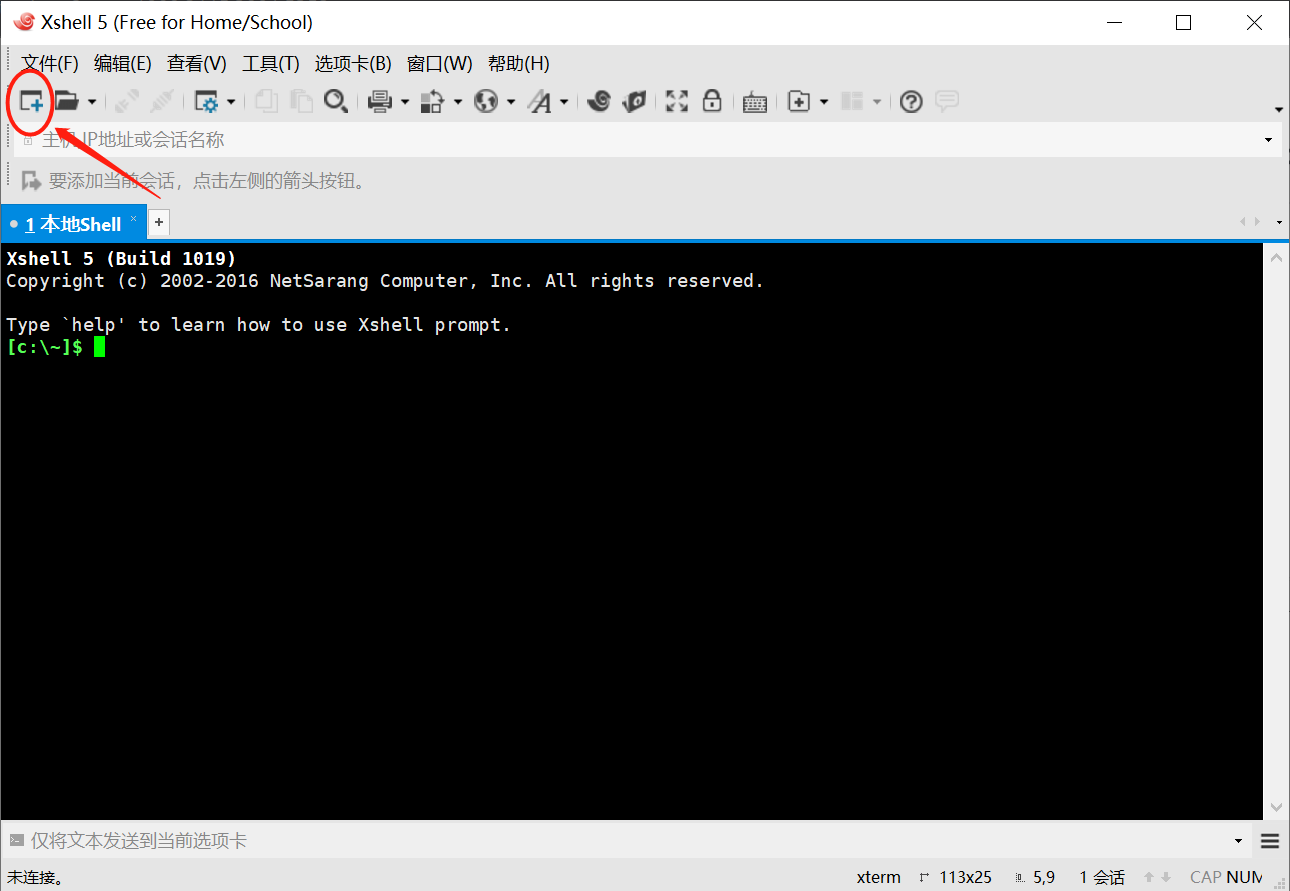
1.3 点击新建,在新建会话中选择协议,选择SERIAL
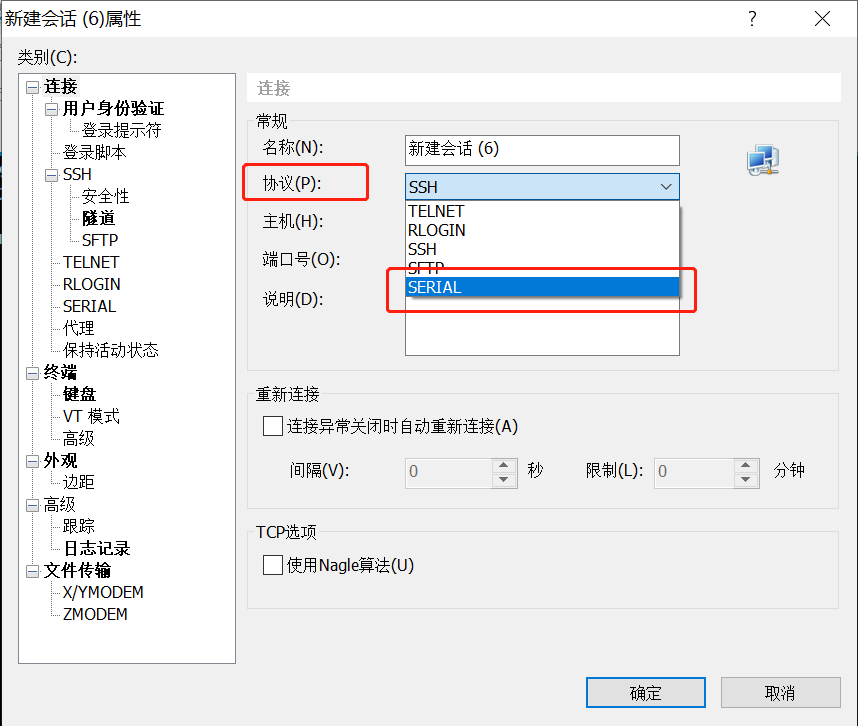
1.4 点击类别框的SERIAL,选择端口号,波特率的话一般是9600,选择好后点击确定就能登录设备了
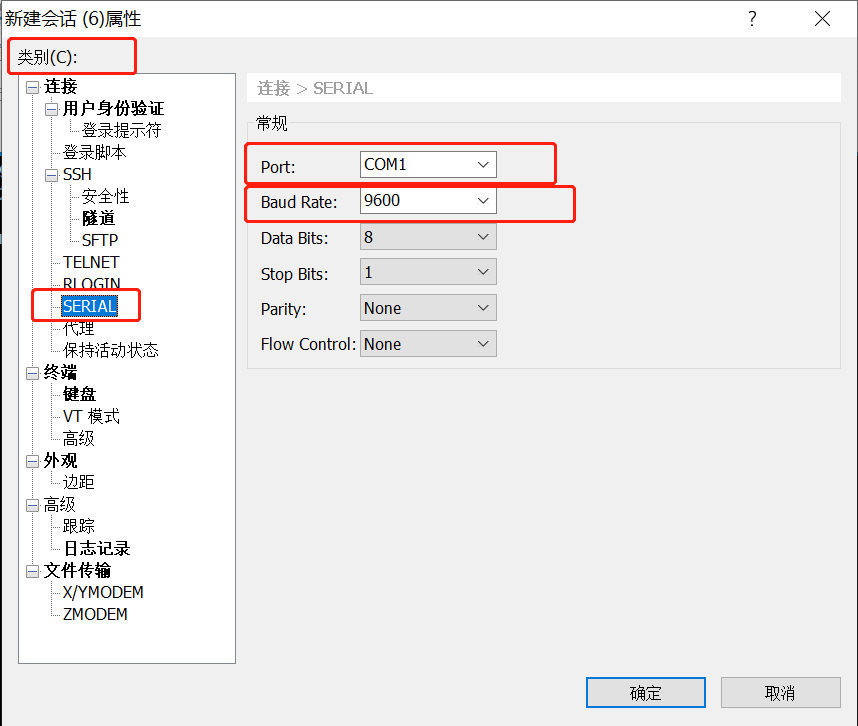
crt登录方式需要注意的点:
流量控制的三个选项不要勾选,勾选了可能会出现进不去交换机命令行的界面,会卡在启动界面。
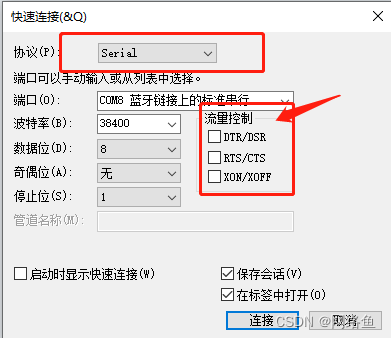
二、通过web登录设备
2.1 环境搭建
2.1.1 检查设备的联通性
网线连接设备后,要确保与设备之间实现网络互通,可以直连,也可以选择非直连链路。
2.1.2 通过命令行开启交换机http、https服务
[H3C] ip http enable // 开启http服务
[H3C] ip https enable // 开启https服务
[H3C] int vlan 1 // 进入vlan1
[H3C-Vlan-interface1] ip add x.x.x.x /24 // 配置ip地址
[H3C] save force // 保存配置
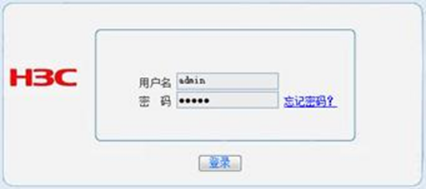
默认账号密码都是admin。 登录成功后,系统会提示修改密码,修改后即可
三、ssh、telnet方式登录设备
3.1 命令行开启ssh、Telnet配置
[H3C]telnet server enable //开启telnet服务
[H3C]ssh server enable //开启ssh服务
[H3C]local-user admin //创建本地账号
[H3C-luser-manage-admin]password simple 123456 //这个配置之后。系统会自己加密
[H3C-luser-manage-admin]service-type telnet
[H3C-luser-manage-admin]authorization-attribute user-role network-admin //系统权限级别为管理员权限network-admin。
[H3C-luser-manage-admin]quit
[H3C]line vty 0 4
[H3C-line-vty0-4]authentication-mode scheme //配置VTY接口认证模式为scheme模式(用户名+密码认证)
[H3C-line-vty0-4]quit
[H3C]int vlan 1
[H3C-Vlan-interface1]ip add 10.1.10.1 24 //配置管理地址,用于登录设备
[H3C-Vlan-interface1]quit
[H3C]save force
3.2配置验证及登录
-
windows键+R,输入cmd,打开命令行提示符,输入telnet + 管理地址
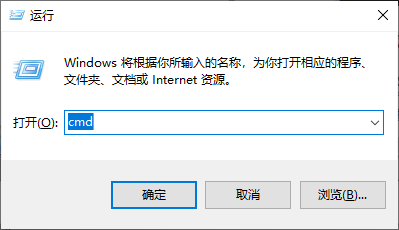
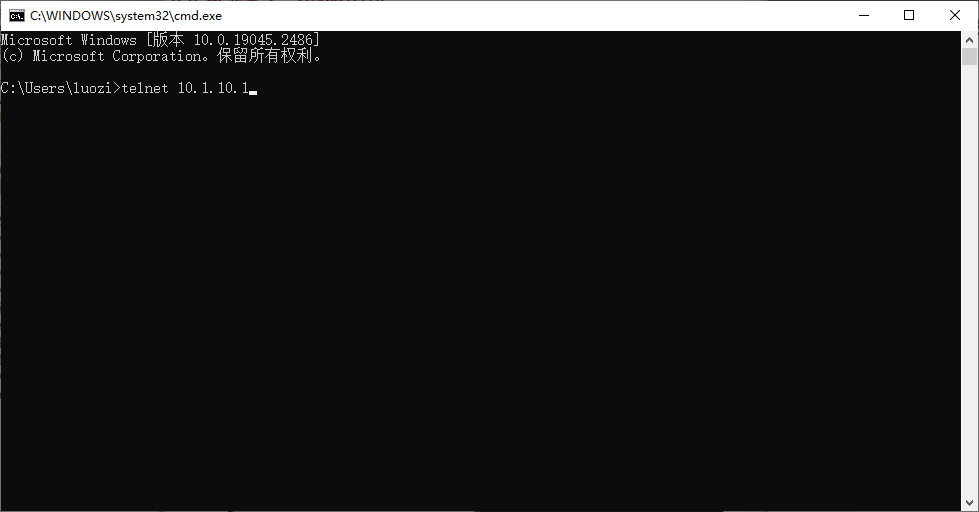
-
Xshell登录测试,打开xshell界面输入telnet + 管理地址回车,然后输入账号回车,密码回车即可。
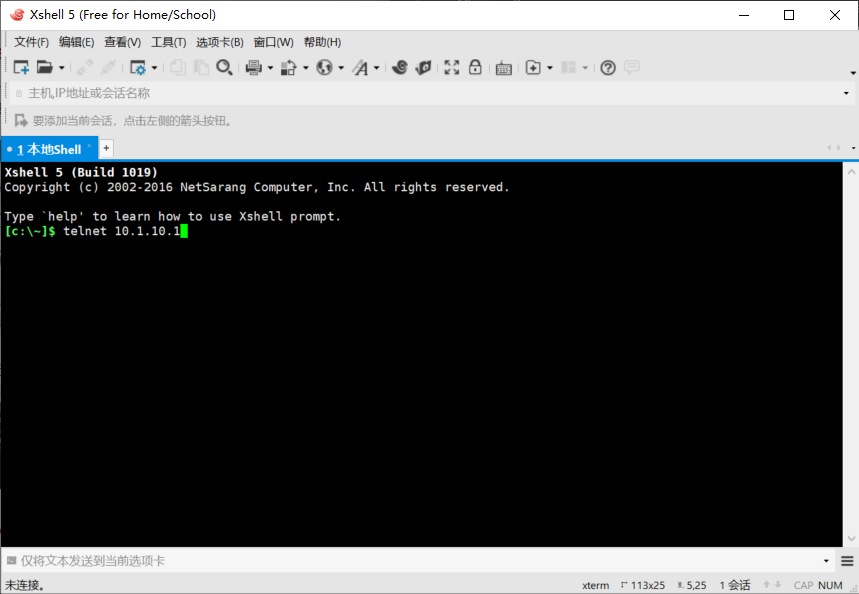
四、远程登录交换机方式
4.1 开启远程Web管理
#登陆WEB界面(默认情况下,登录地址为192.168.1.1,登陆账号为admin,登陆密码为admin),在导航栏中选择“设备管理 >远程管理>远程管理”。 开启远程Web管理,访问方式可以选择“http”或者“https”
4.2 访问测试
在浏览器里面输入WAN口地址加端口号访问设备
http://200.200.200.200:18080 这个200.200.200.200代表公网地址18080代表端口号
























 1万+
1万+











 被折叠的 条评论
为什么被折叠?
被折叠的 条评论
为什么被折叠?










